時間:2017-04-06 來源:互聯網 瀏覽量:
2、展開以下位置:
HKEY_LOCAL_MACHINE\SOFTWARE\Policies\Microsoft\Windows\
3、在該項下新建名為CloudContent的子項,如下圖所示:
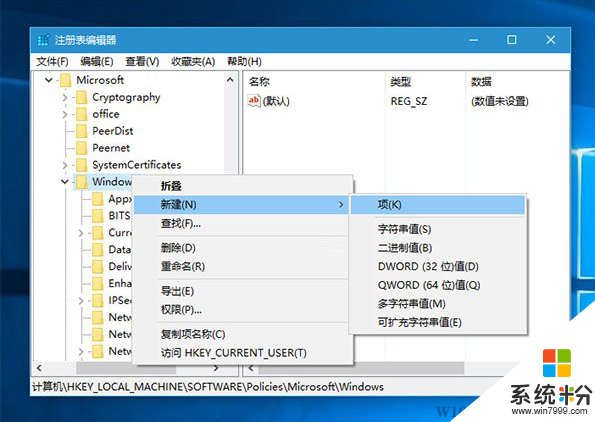
4、選中CloudContent項,在右側新建名為DisableWindowsConsumerFeatures的DWORD(32位)值,如下圖所示:
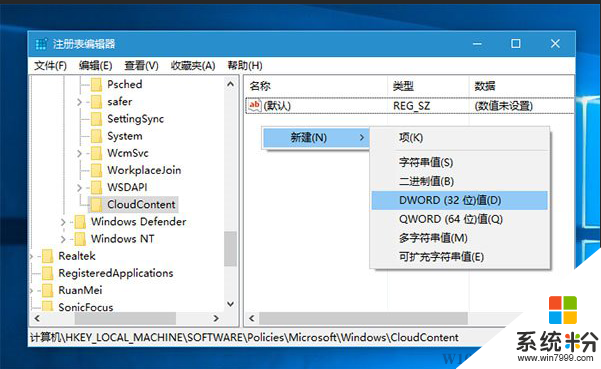
5、雙擊DisableWindowsConsumerFeatures,將其值設置為1,然後保存。
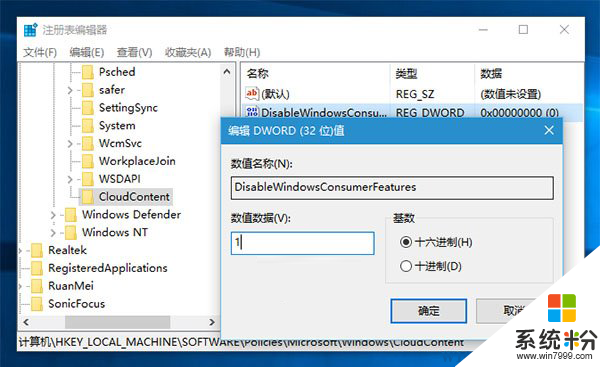
6、重啟即可。
通過以上設置後就可以徹底禁用Win10係統的應用推廣功能了。Win10係統已經加快在APP應用方麵的推廣策略,所以用戶也需要時刻注意。